Situatie
Cu ajutorul acestei aplicații, ”Dictation”, putem transforma vorbirea în text. Această aplicație este gratuită, este online, nu trebuie descărcată și nu trebuie făcut cont pentru accesarea ei și se poate folosi și cu suport pentru limba română.
Pagina web unde găsim aplicația este: https://dictation.io/
Așa arată fereastra aplicației după accesare:
Solutie
Pasi de urmat
De reținut că, deși comenzile vocale (”Voice commands”) nu se pot face în limba română, dictarea (”Launch dictation”) se poate face !
Deci, putem dicta textul în limba română, dar comenzile (semnele de punctuație, marcajele, etc) le putem face în altă limbă suportată de aplicație, probabil limba engleză pentru cei mai mulți utilizatori.
Aceste comenzi le putem afla apăsând butonul ”Voice commands” din fereastra de întâmpinare și selectând limba dorită.
În cazul anumitor comenzi, unde avem mai multe variante de ales, se va alege doar una din ele, cea mai convenabilă pentru noi. De exemplu, pentru inserarea unui nou paragraf, avem 5 comenzi: ”new paragraph, insert sentence, add new para, add paragraph și new line”, dar vom folosi varianta cea mai ușor de memorat pentru noi, sau de pronunțat.
La fel vom proceda și în cazul, de exemplu, a comenzii pentru închiderea propoziției cu punct. Aici, la fel, găsim mai multe comenzi: ”full stop, dot, point sau period”. La fel, vom alege comanda pe care o preferăm. Se va proceda în același mod și cu celelalte comenzi.
După însușirea comenzilor sau notarea acestora pe o coală de hârtie, etc… se apasă butonul ”Voice dictation”, se va reveni la fereastra inițială și se va apăsa butonul ”Launch dictation”, care ne va deschide o fereastră cu un document în care vom putea lucra.
În partea dreaptă a ferestrei se poate vedea limba selectată, în cazul nostru limba română, sau se poate selecta altă limbă.
Pentru începerea dictării, avem două variante:
1 – apăsăm butonul ”start” de pe foaia de lucru
2 – apăsăm pe iconița cu microfonul, de sub butonul de alegere a limbii de scriere.
Pentru oprirea dictării, avem două variante:
1 – apăsăm butonul ”stop” de pe foaia de lucru
2 – apăsăm pe iconița cu microfonul, de sub butonul de alegere a limbii de scriere.
Pentru a scrie după dictare online cu cât mai puţine erori este recomandat să pronunţăm cuvintele corect şi apăsat. Algoritmul pentru dictare online recunoaşte cuvinte şi expresii dar nu înţelege sensul acestora. De aceea este important să verificăm manual textul rezultat după dictare vocală, evitând astfel situaţii stânjenitoare în care erori de interpretare rămân în textul final.
Un lucru bine de știut este că trebuie să așteptăm până la scrierea frazei înainte să rostim comanda pentru semnele de punctuație.
În partea de sus a foii de text observăm butoanele de formatare a textului, iar în partea de jos a foii avem o listă cu mai multe opțiuni de lucru cu fișierul rezultat: copiere în clipboard (copy), salvare pe pc (save), publicare pe un site online (publish), trimitere pe rețeaua Twittter (tweet), play pentru a auzi ce am scris (play), trimitere prin email (email), imprimare (print) sau curățarea foii de lucru (clear).
Trebuie menționat însă că, după cum se poate vedea în imaginea de mai jos, redarea audio a fișierului rezultat nu se poate realiza în limba română, pentru aceasta nefiind încă suport oferit de realizatorii aplicației. Deci, dacă partea de dictare este foarte bună pentru limba română, partea de redare audio are de suferit.

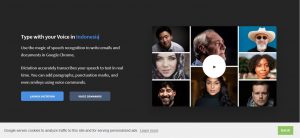













Leave A Comment?